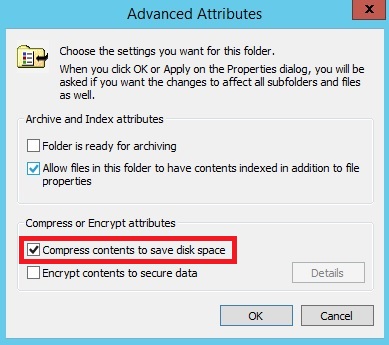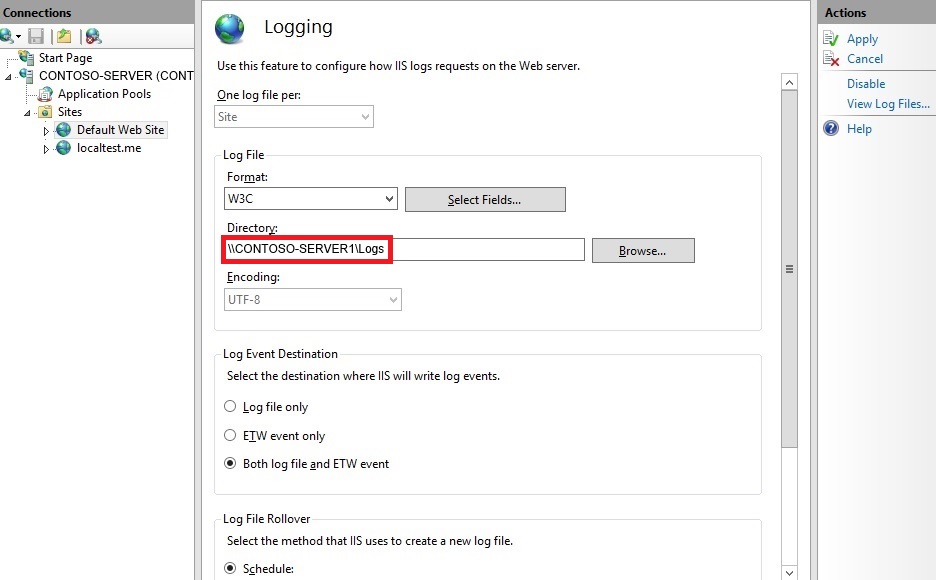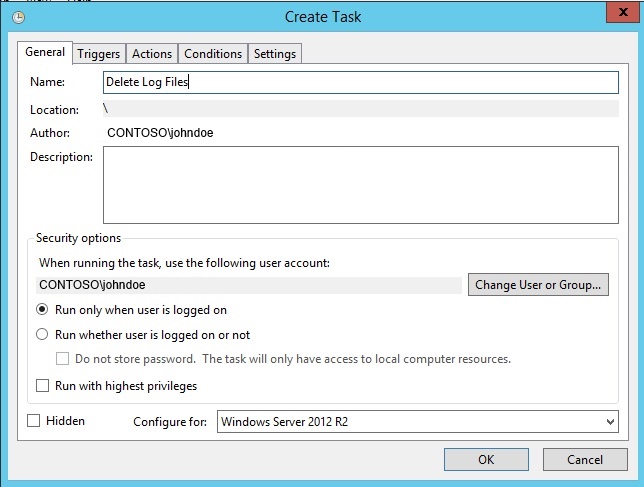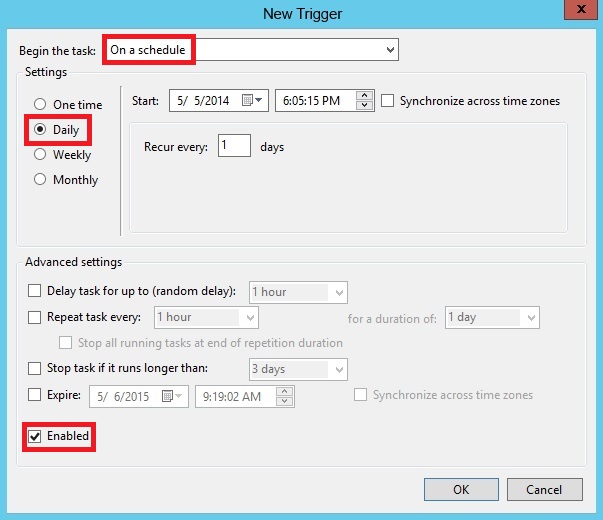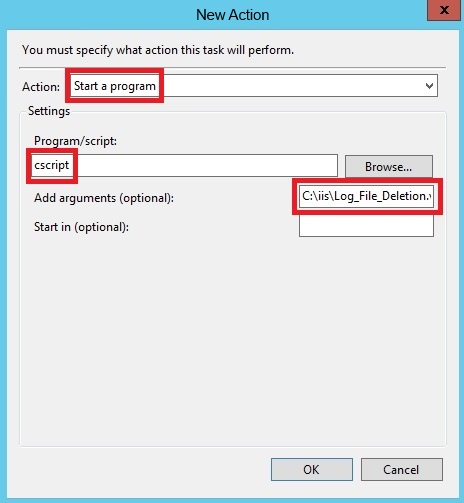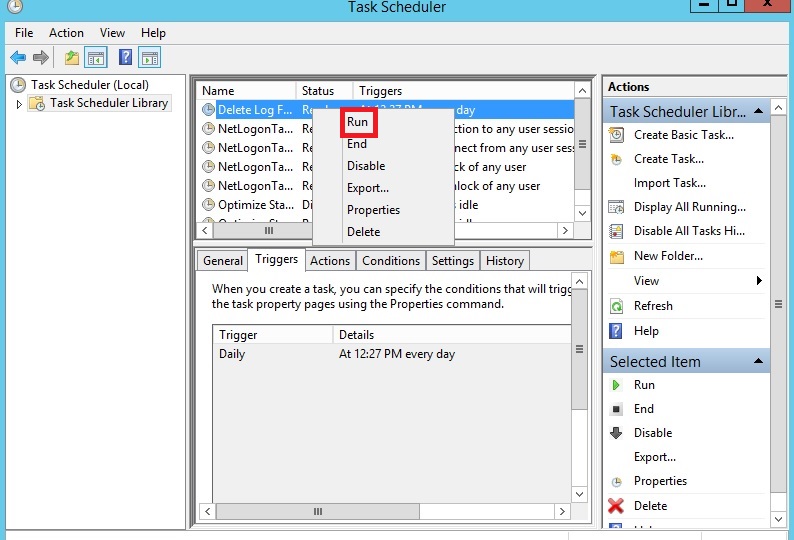اعتبار سنجی اطلاعات ورودی در فرمهای ASP.NET MVCزمانیکه شروع به دریافت اطلاعات از کاربران کردیم، نیاز خواهد بود تا اعتبار اطلاعات ورودی را نیز ارزیابی کنیم. در ASP.NET MVC، به کمک یک سری متادیتا، نحوهی اعتبار سنجی، تعریف شده و سپس فریم ورک بر اساس این ویژگیها، به صورت خودکار اعتبار اطلاعات انتساب داده شده به خواص یک مدل را در سمت کلاینت و همچنین در سمت سرور بررسی مینماید.
این ویژگیها در اسمبلی System.ComponentModel.DataAnnotations.dll قرار دارند که به صورت پیش فرض در هر پروژه جدید ASP.NET MVC لحاظ میشود.
یک مثال کاربردیمدل زیر را به پوشه مدلهای یک پروژه جدید خالی ASP.NET MVC اضافه کنید:
using System;
using System.ComponentModel.DataAnnotations;
namespace MvcApplication9.Models
{
public class Customer
{
public int Id { set; get; }
[Required(ErrorMessage = "Name is required.")]
[StringLength(50)]
public string Name { set; get; }
[Display(Name = "Email address")]
[Required(ErrorMessage = "Email address is required.")]
[RegularExpression(@"\w+([-+.']\w+)*@\w+([-.]\w+)*\.\w+([-.]\w+)*",
ErrorMessage = "Please enter a valid email address.")]
public string Email { set; get; }
[Range(0, 10)]
[Required(ErrorMessage = "Rating is required.")]
public double Rating { set; get; }
[Display(Name = "Start date")]
[Required(ErrorMessage = "Start date is required.")]
public DateTime StartDate { set; get; }
}
}
سپس کنترلر جدید زیر را نیز به برنامه اضافه نمائید:
using System.Web.Mvc;
using MvcApplication9.Models;
namespace MvcApplication9.Controllers
{
public class CustomerController : Controller
{
[HttpGet]
public ActionResult Create()
{
var customer = new Customer();
return View(customer);
}
[HttpPost]
public ActionResult Create(Customer customer)
{
if (this.ModelState.IsValid)
{
//todo: save data
return Redirect("/");
}
return View(customer);
}
}
}
بر روی متد Create کلیک راست کرده و گزینه Add view را انتخاب کنید. در صفحه باز شده، گزینه Create a strongly typed view را انتخاب کرده و مدل را Customer انتخاب کنید. همچنین قالب Scaffolding را نیز بر روی Create قرار دهید.
توضیحات تکمیلیهمانطور که در مدل برنامه ملاحظه مینمائید، به کمک یک سری متادیتا یا اصطلاحا data annotations، تعاریف اعتبار سنجی، به همراه عبارات خطایی که باید به کاربر نمایش داده شوند، مشخص شده است. ویژگی Required مشخص میکند که کاربر مجبور است این فیلد را تکمیل کند. به کمک ویژگی StringLength، حداکثر تعداد حروف قابل قبول مشخص میشود. با استفاده از ویژگی RegularExpression، مقدار وارد شده با الگوی عبارت باقاعده مشخص گردیده، مقایسه شده و در صورت عدم تطابق، پیغام خطایی به کاربر نمایش داده خواهد شد. به کمک ویژگی Range، بازه اطلاعات قابل قبول، مشخص میگردد.
ویژگی دیگری نیز به نام System.Web.Mvc.Compare مهیا است که برای مقایسه بین مقادیر دو خاصیت کاربرد دارد. برای مثال در یک فرم ثبت نام، عموما از کاربر درخواست میشود که کلمه عبورش را دوبار وارد کند. ویژگی Compare در یک چنین مثالی کاربرد خواهد داشت.
در مورد جزئیات کنترلر تعریف شده در قسمت 11 مفصل توضیح داده شد. برای مثال خاصیت this.ModelState.IsValid مشخص میکند که آیا کارmodel binding موفق بوده یا خیر و همچنین اعتبار سنجیهای تعریف شده نیز در اینجا تاثیر داده میشوند. بنابراین بررسی آن پیش از ذخیره سازی اطلاعات ضروری است.
در حالت HttpGet صفحه ورود اطلاعات به کاربر نمایش داده خواهد شد و در حالت HttpPost، اطلاعات وارد شده دریافت میگردد. اگر دست آخر، ModelState معتبر نبود، همان اطلاعات نادرست وارد شده به کاربر مجددا نمایش داده خواهد شد تا فرم پاک نشود و بتواند آنها را اصلاح کند.
برنامه را اجرا کنید. با مراجعه به مسیر http://localhost/customer/create، صفحه ورود اطلاعات کاربر نمایش داده خواهد شد. در اینجا برای مثال در قسمت ورود اطلاعات آدرس ایمیل، مقدار abc را وارد کنید. بلافاصله خطای اعتبار سنجی عدم اعتبار مقدار ورودی نمایش داده میشود. یعنی فریم ورک، اعتبار سنجی سمت کاربر را نیز به صورت خودکار مهیا کرده است.
اگر علاقمند باشید که صرفا جهت آزمایش، اعتبار سنجی سمت کاربر را غیرفعال کنید، به فایل web.config برنامه مراجعه کرده و تنظیم زیر را تغییر دهید:
<appSettings>
<add key="ClientValidationEnabled" value="true"/>
البته این تنظیم تاثیر سراسری دارد. اگر قصد داشته باشیم که این تنظیم را تنها به یک view خاص اعمال کنیم، میتوان از متد زیر کمک گرفت:
@{ Html.EnableClientValidation(false); }
در این حالت اگر مجددا برنامه را اجرا کرده و اطلاعات نادرستی را وارد کنیم، باز هم همان خطاهای تعریف شده، به کاربر نمایش داده خواهد شد. اما اینبار یکبار رفت و برگشت اجباری به سرور صورت خواهد گرفت، زیرا اعتبار سنجی سمت کاربر (که درون مرورگر و توسط کدهای جاوا اسکریپتی اجرا میشود)، غیرفعال شده است. البته امکان غیرفعال کردن جاوا اسکریپت توسط کاربر نیز وجود دارد. به همین جهت بررسی خودکار سمت سرور، امنیت سیستم را بهبود خواهد بخشید.
نحوه تعریف عناصر مرتبط با اعتبار سنجی در Viewهای برنامه نیز به شکل زیر است:
<script src="@Url.Content("~/Scripts/jquery.validate.min.js")" type="text/javascript"></script>
<script src="@Url.Content("~/Scripts/jquery.validate.unobtrusive.min.js")" type="text/javascript"></script>
@using (Html.BeginForm()) {
@Html.ValidationSummary(true)
<fieldset>
<legend>Customer</legend>
<div class="editor-label">
@Html.LabelFor(model => model.Name)
</div>
<div class="editor-field">
@Html.EditorFor(model => model.Name)
@Html.ValidationMessageFor(model => model.Name)
</div>
همانطور که ملاحظه میکنید به صورت پیش فرض از jQuery validator در سمت کلاینت استفاده شده است. فایل jquery.validate.unobtrusive متعلق به تیم ASP.NET MVC است و کار آن وفق دادن سیستم موجود، با jQuery validator میباشد (validation adapter). در نگارشهای قبلی، از کتابخانههای اعتبار سنجی مایکروسافت استفاده شده بود، اما از نگارش سه به بعد، jQuery به عنوان کتابخانه برگزیده مطرح است.
Unobtrusive همچنین در اینجا به معنای مجزا سازی کدهای جاوا اسکریپتی، از سورس HTML صفحه و استفاده از ویژگیهای data-* مرتبط با HTML5 برای معرفی اطلاعات مورد نیاز اعتبار سنجی است:
<input data-val="true" data-val-required="The Birthday field is required." id="Birthday" name="Birthday" type="text" value="" />
اگر خواستید این مساله را بررسی کنید، فایل web.config قرار گرفته در ریشه اصلی برنامه را باز کنید. در آنجا مقدار UnobtrusiveJavaScriptEnabled را false کرده و بار دیگر برنامه را اجرا کنید. در این حالت کلیه کدهای اعتبار سنجی، به داخل سورس View رندر شده، تزریق میشوند و مجزا از آن نخواهند بود.
نحوهی تعریف این اسکریپتها نیز جالب توجه است. متد Url.Content، یک متد سمت سرور میباشد که در زمان اجرای برنامه، مسیر نسبی وارد شده را بر اساس ساختار سایت اصلاح میکند. حرف ~ بکارگرفته شده، در ASP.NET به معنای ریشه سایت است. بنابراین مسیر نسبی تعریف شده از ریشه سایت شروع و تفسیر میشود.
اگر از این متد استفاده نکنیم، مجبور خواهیم شد که مسیرهای نسبی را به شکل زیر تعریف کنیم:
<script src="../../Scripts/customvaildation.js" type="text/javascript"></script>
در این حالت بسته به محل قرارگیری صفحات و همچنین برنامه در سایت، ممکن است آدرس فوق صحیح باشد یا خیر. اما استفاده از متد Url.Content، کار مسیریابی نهایی را خودکار میکند.
البته اگر به فایل Views/Shared/_Layout.cshtml، مراجعه کنید، تعریف و الحاق کتابخانه اصلی jQuery در آنجا انجام شده است. بنابراین میتوان این دو تعریف دیگر مرتبط با اعتبار سنجی را به آن فایل هم منتقل کرد تا همهجا در دسترس باشند.
توسط متد Html.ValidationSummary، خطاهای اعتبار سنجی مدل که به صورت دستی اضافه شده باشند نمایش داده میشود. این مورد در قسمت 11 توضیح داده شد (چون پارامتر آن true وارد شده، فقط خطاهای سطح مدل را نمایش میدهد).
متد Html.ValidationMessageFor، با توجه به متادیتای یک خاصیت و همچنین استثناهای صادر شده حین model binding خطایی را به کاربر نمایش خواهد داد.
اعتبار سنجی سفارشیویژگیهای اعتبار سنجی از پیش تعریف شده، پر کاربردترینها هستند؛ اما کافی نیستند. برای مثال در مدل فوق، StartDate نباید کمتر از سال 2000 وارد شود و همچنین در آینده هم نباید باشد. این موارد اعتبار سنجی سفارشی را چگونه باید با فریم ورک، یکپارچه کرد؟
حداقل دو روش برای حل این مساله وجود دارد:
الف) نوشتن یک ویژگی اعتبار سنجی سفارشی
ب) پیاده سازی اینترفیس IValidatableObject
تعریف یک ویژگی اعتبار سنجی سفارشیusing System;
using System.ComponentModel.DataAnnotations;
namespace MvcApplication9.CustomValidators
{
public class MyDateValidator : ValidationAttribute
{
public int MinYear { set; get; }
public override bool IsValid(object value)
{
if (value == null) return false;
var date = (DateTime)value;
if (date > DateTime.Now || date < new DateTime(MinYear, 1, 1))
return false;
return true;
}
}
}
برای نوشتن یک ویژگی اعتبار سنجی سفارشی، با ارث بری از کلاس ValidationAttribute شروع میکنیم. سپس باید متد IsValid آنرا تحریف کنیم. اگر این متد false برگرداند به معنای شکست اعتبار سنجی میباشد.
در ادامه برای بکارگیری آن خواهیم داشت:
[Display(Name = "Start date")]
[Required(ErrorMessage = "Start date is required.")]
[MyDateValidator(MinYear = 2000,
ErrorMessage = "Please enter a valid date.")]
public DateTime StartDate { set; get; }
اکنون مجددا برنامه را اجرا نمائید. اگر تاریخ غیرمعتبری وارد شود، اعتبار سنجی سمت سرور رخ داده و سپس نتیجه به کاربر نمایش داده میشود.
اعتبار سنجی سفارشی به کمک پیاده سازی اینترفیس IValidatableObjectیک سؤال: اگر اعتبار سنجی ما پیچیدهتر باشد چطور؟ مثلا نیاز باشد مقادیر دریافتی چندین خاصیت با هم مقایسه شده و سپس بر این اساس تصمیم گیری شود. برای حل این مشکل میتوان از اینترفیس IValidatableObject کمک گرفت. در این حالت مدل تعریف شده باید اینترفیس یاد شده را پیاده سازی نماید. برای مثال:
using System;
using System.Collections.Generic;
using System.ComponentModel.DataAnnotations;
using MvcApplication9.CustomValidators;
namespace MvcApplication9.Models
{
public class Customer : IValidatableObject
{
//... same as before
public IEnumerable<ValidationResult> Validate(ValidationContext validationContext)
{
var fields = new[] { "StartDate" };
if (StartDate > DateTime.Now || StartDate < new DateTime(2000, 1, 1))
yield return new ValidationResult("Please enter a valid date.", fields);
if (Rating > 4 && StartDate < new DateTime(2003, 1, 1))
yield return new ValidationResult("Accepted date should be greater than 2003", fields);
}
}
}
در اینجا در متد Validate، فرصت خواهیم داشت تا به مقادیر کلیه خواص تعریف شده در مدل دسترسی پیدا کرده و بر این اساس اعتبار سنجی بهتری را انجام دهیم. اگر اطلاعات وارد شده مطابق منطق مورد نظر نباشند، کافی است توسط yield return new ValidationResult، یک پیغام را به همراه فیلدهایی که باید این پیغام را نمایش دهند، بازگردانیم.
به این نوع مدلها، self validating models هم گفته میشود.
یک نکته:از MVC3 به بعد، حین کار با ValidationAttribute، امکان تحریف متد IsValid به همراه پارامتری از نوع ValidationContext نیز وجود دارد. به این ترتیب میتوان به اطلاعات سایر خواص نیز دست یافت. البته در این حالت نیاز به استفاده از Reflection خواهد بود و پیاده سازی IValidatableObject، طبیعیتر به نظر میرسد:
protected override ValidationResult IsValid(object value, ValidationContext validationContext)
{
var info = validationContext.ObjectType.GetProperty("Rating");
//...
return ValidationResult.Success;
}
اعتبار سنجیهای سفارشی تولید شده تا به اینجا، تنها سمت سرور است که فعال میشوند. به عبارتی باید یکبار اطلاعات به سرور ارسال شده و در بازگشت، نتیجه عملیات به کاربر نمایش داده خواهد شد. اما ویژگیهای توکاری مانند Required و Range و امثال آن، علاوه بر سمت سرور، سمت کاربر هم فعال هستند و اگر جاوا اسکریپت در مرورگر کاربر غیرفعال نشده باشد، نیازی به ارسال اطلاعات یک فرم به سرور جهت اعتبار سنجی اولیه، نخواهد بود.
در اینجا باید سه مرحله برای پیاده سازی اعتبار سنجی سمت کلاینت طی شود:
الف) ویژگی سفارشی اعتبار سنجی تعریف شده باید اینترفیس IClientValidatable را پیاده سازی کند.
ب) سپس باید متد jQuery validation متناظر را پیاده سازی کرد.
ج) و همچنین مانند تیم ASP.NET MVC، باید unobtrusive adapter خود را نیز پیاده سازی کنیم. به این ترتیب متادیتای ASP.NET MVC به فرمتی که افزونه jQuery validator آنرا درک میکند، وفق داده خواهد شد.
در ادامه، تکمیل کلاس سفارشی MyDateValidator را ادامه خواهیم داد:
using System;
using System.ComponentModel.DataAnnotations;
using System.Web.Mvc;
using System.Collections.Generic;
namespace MvcApplication9.CustomValidators
{
public class MyDateValidator : ValidationAttribute, IClientValidatable
{
// ... same as before
public IEnumerable<ModelClientValidationRule> GetClientValidationRules(
ModelMetadata metadata,
ControllerContext context)
{
var rule = new ModelClientValidationRule
{
ValidationType = "mydatevalidator",
ErrorMessage = FormatErrorMessage(metadata.GetDisplayName())
};
yield return rule;
}
}
}
در اینجا نحوه پیاده سازی اینترفیس IClientValidatable را ملاحظه مینمائید. ValidationType، نام متدی خواهد بود که در سمت کلاینت، کار بررسی اعتبار دادهها را به عهده خواهد گرفت.
سپس برای مثال یک فایل جدید به نام customvaildation.js به پوشه اسکریپتهای برنامه با محتوای زیر اضافه خواهیم کرد:
/// <reference path="jquery-1.5.1-vsdoc.js" />
/// <reference path="jquery.validate-vsdoc.js" />
/// <reference path="jquery.validate.unobtrusive.js" />
jQuery.validator.addMethod("mydatevalidator",
function (value, element, param) {
return Date.parse(value) < new Date();
});
jQuery.validator.unobtrusive.adapters.addBool("mydatevalidator");
توسط referenceهایی که مشاهده میکنید، intellisense جیکوئری در VS.NET فعال میشود.
سپس به کمک متد jQuery.validator.addMethod، همان مقدار ValidationType پیشین را معرفی و در ادامه بر اساس مقدار value دریافتی، تصمیم گیری خواهیم کرد. اگر خروجی false باشد، به معنای شکست اعتبار سنجی است.
همچنین توسط متد jQuery.validator.unobtrusive.adapters.addBool، این متد جدید را به مجموعه وفق دهندهها اضافه میکنیم.
و در آخر این فایل جدید باید به View مورد نظر یا فایل master page سیستم اضافه شود:
<script src="@Url.Content("~/Scripts/customvaildation.js")" type="text/javascript"></script>
اگر از رنگ پیش فرض قرمز پیغامهای اعتبار سنجی خرسند نیستید، باید اندکی CSS سایت را ویرایش کرد که شامل اعمال تغییرات به موارد ذیل خواهد شد:
1. .field-validation-error
2. .field-validation-valid
3. .input-validation-error
4. .input-validation-valid
5. .validation-summary-errors
6. .validation-summary-valid
فرض کنید مدلهای برنامه شما به کمک یک code generator تولید میشوند. در این حالت هرگونه ویژگی اضافی تعریف شده در این کلاسها پس از تولید مجدد کدها از دست خواهند رفت. به همین منظور امکان تعریف مجزای متادیتاها نیز پیش بینی شده است:
[MetadataType(typeof(CustomerMetadata))]
public partial class Customer
{
class CustomerMetadata
{
}
}
public partial class Customer : IValidatableObject
{
حالت کلی روش انجام آن هم به شکلی است که ملاحظه میکنید. کلاس اصلی، به صورت partial معرفی خواهد شد. سپس کلاس partial دیگری نیز به همین نام که در برگیرنده یک کلاس داخلی دیگر برای تعاریف متادیتا است، به پروژه اضافه میگردد. به کمک ویژگی MetadataType، کلاسی که قرار است ویژگیهای خواص از آن خوانده شود، معرفی میگردد. موارد عنوان شده، شکل کلی این پیاده سازی است. برای نمونه اگر با WCF RIA Services کار کرده باشید، از این روش زیاد استفاده میشود. کلاس خصوصی تو در توی تعریف شده صرفا وظیفه ارائه متادیتاهای تعریف شده را به فریم ورک خواهد داشت و هیچ کاربرد دیگری ندارد.
در ادامه کلیه خواص کلاس Customer به همراه متادیتای آنها باید به کلاس CustomerMetadata منتقل شوند. اکنون میتوان تمام متادیتای کلاس اصلی Customer را حذف کرد.
اعتبار سنجی از راه دور (remote validation)فرض کنید شخصی مشغول به پر کردن فرم ثبت نام، در سایت شما است. پس از اینکه نام کاربری دلخواه خود را وارد کرد و مثلا به فیلد ورود کلمه عبور رسید، در همین حال و بدون ارسال کل صفحه به سرور، به او پیغام دهیم که نام کاربری وارد شده، هم اکنون توسط شخص دیگری در حال استفاده است. این مکانیزم از ASP.NET MVC3 به بعد تحت عنوان Remote validation در دسترس است و یک درخواست Ajaxایی خودکار را به سرور ارسال خواهد کرد و نتیجه نهایی را به کاربر نمایش میدهد؛ کارهایی که به سادگی توسط کدهای جاوا اسکریپتی قابل مدیریت نیستند و نیاز به تعامل با سرور، در این بین وجود دارد. پیاده سازی آن هم به نحو زیر است:
برای مثال خاصیت Name را در مدل برنامه به نحو زیر تغییر دهید:
[Required(ErrorMessage = "Name is required.")]
[StringLength(50)]
[System.Web.Mvc.Remote(action: "CheckUserNameAndEmail",
controller: "Customer",
AdditionalFields = "Email",
HttpMethod = "POST",
ErrorMessage = "Username is not available.")]
public string Name { set; get; }
سپس متد زیر را نیز به کنترلر Customer اضافه کنید:
[HttpPost]
[OutputCache(Location = OutputCacheLocation.None, NoStore = true)]
public ActionResult CheckUserNameAndEmail(string name, string email)
{
if (name.ToLowerInvariant() == "vahid") return Json(false);
if (email.ToLowerInvariant() == "name@site.com") return Json(false);
//...
return Json(true);
}
توسط ویژگی System.Web.Mvc.Remote، نام کنترلر و متدی که در آن قرار است به صورت خودکار توسط jQuery Ajax فراخوانی شود، مشخص خواهند شد. همچنین اگر نیاز بود فیلدهای دیگری نیز به این متد کنترلر ارسال شوند، میتوان آنها را توسط خاصیت AdditionalFields، مشخص کرد.
سپس در کدهای کنترلر مشخص شده، متدی با پارامترهای خاصیت مورد نظر و فیلدهای اضافی دیگر، تعریف میشود. در اینجا فرصت خواهیم داشت تا برای مثال پس از بررسی بانک اطلاعاتی، خروجی Json ایی را بازگردانیم. return Json false به معنای شکست اعتبار سنجی است.
توسط ویژگی OutputCache، از کش شدن نتیجه درخواستهای Ajaxایی جلوگیری کردهایم. همچنین نوع درخواست هم جهت امنیت بیشتر، به HttpPost محدود شده است.
تمام کاری که باید انجام شود همین مقدار است و مابقی مسایل مرتبط با اعمال و پیاده سازی آن خودکار است.
استفاده از مکانیزم اعتبار سنجی مبتنی برمتادیتا در خارج از ASP.Net MVCمباحثی را که در این قسمت ملاحظه نمودید، منحصر به ASP.NET MVC نیستند. برای نمونه توسط متد الحاقی زیر نیز میتوان یک مدل را مثلا در یک برنامه کنسول هم اعتبار سنجی کرد. بدیهی است در این حالت نیاز خواهد بود تا ارجاعی را به اسمبلی System.ComponentModel.DataAnnotations، به برنامه اضافه کنیم و تمام عملیات هم دستی است و فریم ورک ویژهای هم وجود ندارد تا یک سری از کارها را به صورت خودکار انجام دهد.
using System.ComponentModel.DataAnnotations;
namespace MvcApplication9.Helper
{
public static class ValidationHelper
{
public static bool TryValidateObject(this object instance)
{
return Validator.TryValidateObject(instance, new ValidationContext(instance, null, null), null);
}
}
}